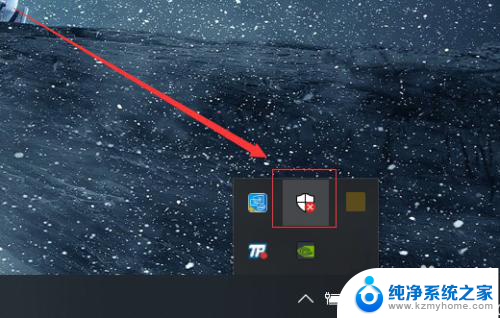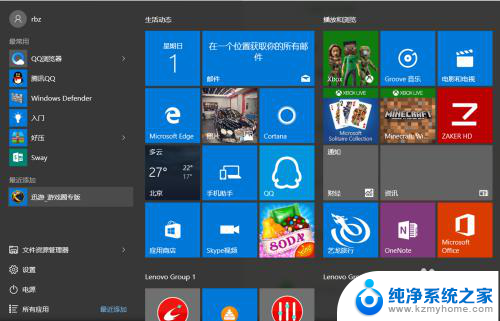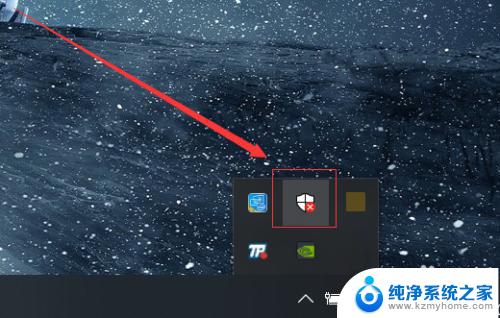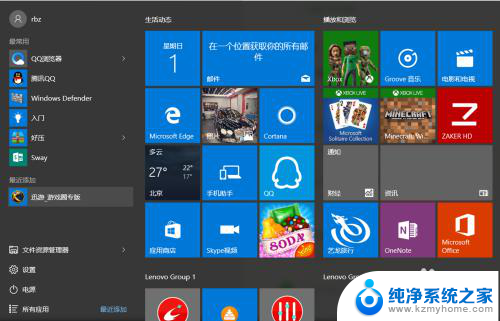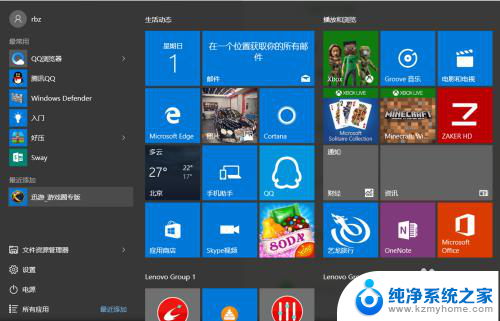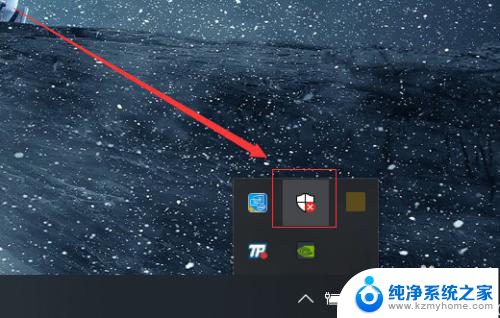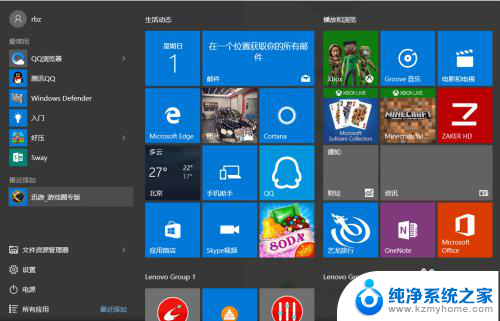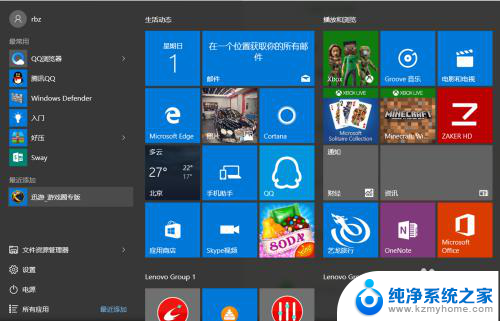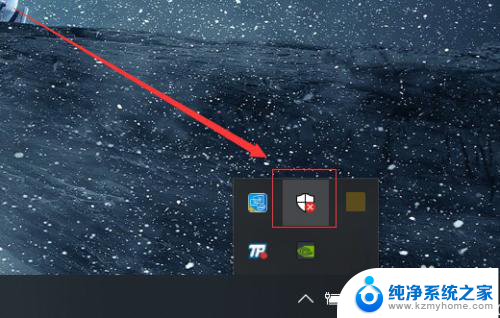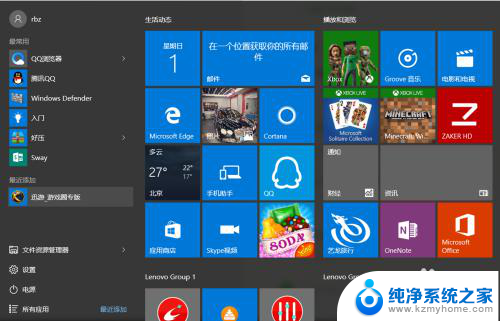window如何关闭杀毒 Windows10系统如何关闭自带杀毒软件
window如何关闭杀毒,在如今信息爆炸的时代,我们使用电脑的频率越来越高,为了保护电脑的安全,杀毒软件成为了必备的工具。有时候我们可能会遇到一些窗口弹出的问题,而这些窗口就是杀毒软件在进行工作。如何关闭杀毒软件的窗口呢?对于Windows10系统来说,关闭自带的杀毒软件也是一个常见的需求。本文将介绍如何关闭杀毒软件窗口以及如何关闭Windows10系统自带的杀毒软件,帮助大家更好地使用电脑。
具体步骤:
1.打开“电脑”,之后在足下叫点击“菜单”。或者可以直接点击在键盘上“ctrl”后面那个,那个也是菜单键。
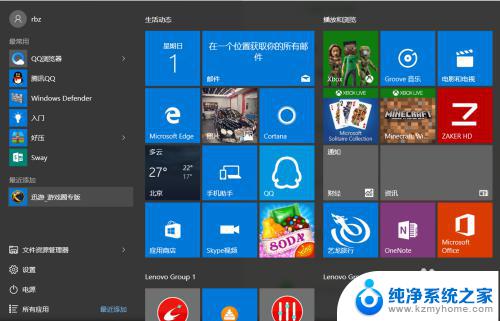
2.之后在“菜单”里面点击所有程序,往下拉。拉到字母“W”那块,之后点击”windows系统“。
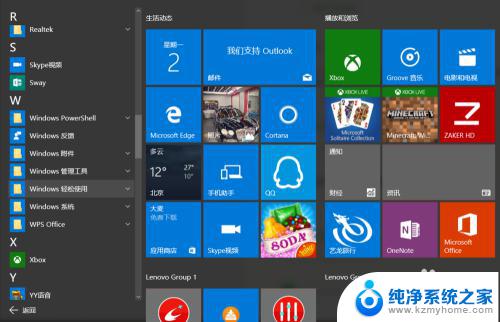
3.进入“windows系统后”,可以在里面点击“windows Defender”。
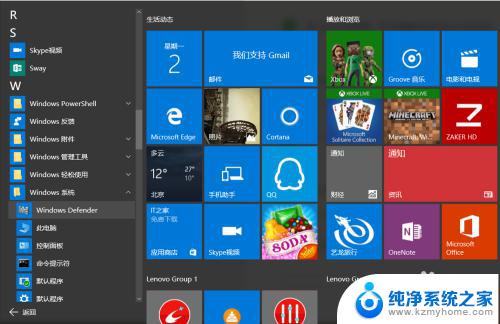
4.点击“windows defender“,点击右上角设置。
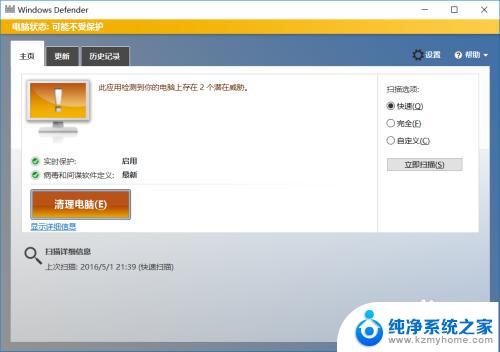
5.之后再设置里面可以看到设置"杀毒软件"的程序,之后将"实时保护关闭"。这样就将杀毒软件关闭了。
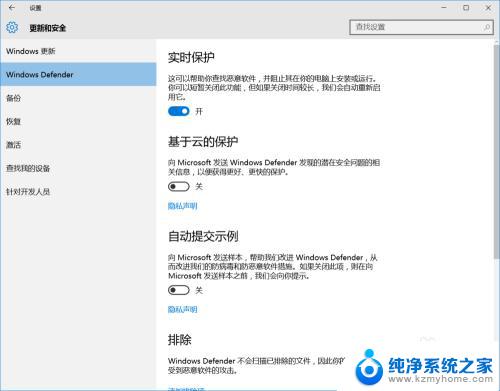
6.如果"windows defender"将你的一些"文件"加入到"隔离区"。可以点击历史纪录。
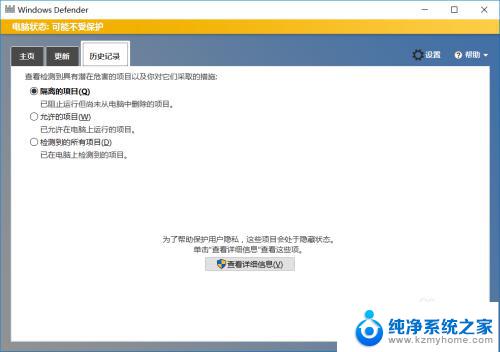
7.之后在隔离的项目中点击下面的"查看详情"。之后"恢复被隔离的文件"。经常下载一些破解软件的一般都会被隔离。
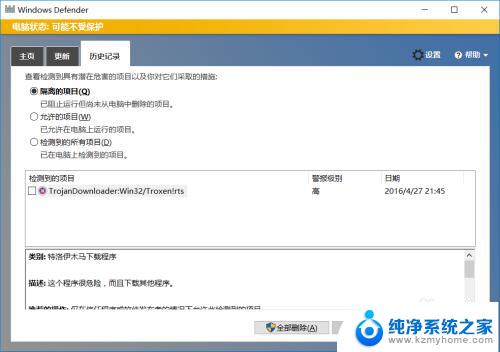
8.当然也可以直接点击右下角"通知",之后点击"所有设置"。
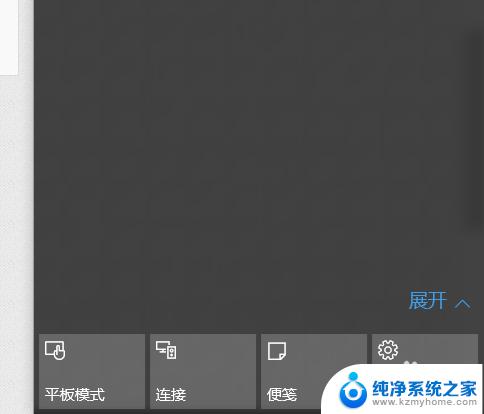
9.之后在所有设置中找到"更新和安全",之后点击进入后。更改"windows defender"。
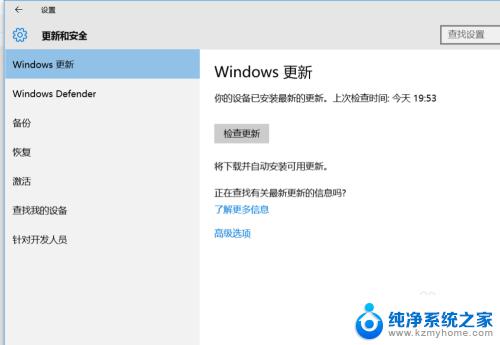
以上就是关闭杀毒软件的方法,如果你遇到这种情况,就可以按照这些步骤解决问题,非常简单快速。